Szövegdobozok csatolása az Adobe InDesign programban
Az Adobe InDesign asztali publikációs(desktop publishing) alkalmazásban , ha hosszú vagy összetett dokumentummal dolgozik – vagy akár egyoldalas, több tervezési elemet tartalmazó dokumentummal –, akkor valószínűleg össze kell kapcsolnia a szövegdobozokat. Mivel bármely dokumentumban a szöveg hossza változhat, fontos, hogy engedélyezze ezeket a változtatásokat, hogy ne kelljen teljesen újraterveznie a dokumentum elrendezését.
Képzeld el(Imagine) , hogy egy újságcikket írsz le. Ebben az áttekintésben megmutatjuk, hogyan kapcsolhat össze szövegkereteket, hogy a szöveg zökkenőmentesen haladjon egyik keretről a másikra, még akkor is, ha további szöveget szúr be valahova a cikkbe. Ezek az utasítások az Adobe InDesign(Adobe InDesign) összes verziójára vonatkoznak , beleértve a CS5.5 -öt , CS6 -ot és az InDesign CC -t, amely az Adobe Creative Cloud részét képezi .
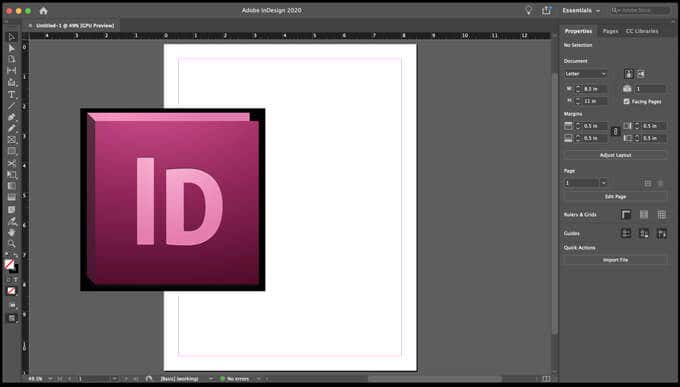
Töltse le InDesign Vocabját
A szövegkeret az (text frame)InDesign projektek egyik alapvető építőköve . (A szövegkeret(text frame) és a szövegmező(text box) kifejezések felcserélhetően használhatók. A QuarkXPress felhasználók(users) különösen szokták ezeket szövegdobozoknak nevezni.) A dokumentumhoz hozzáadott bármely szöveg egy szövegkeretnek vagy szövegmezőnek(text box) nevezett tárolóban él . A szövegkereteket áthelyezheti és átméretezheti, és módosíthatja például a keretben lévő oszlopok számát vagy a szövegkeret és a kereten belüli szöveg közötti margók távolságát.

Szövegkeret létrehozásához használja a Szöveg(Type) eszközt. (Ez az eszköz úgy néz ki, mint egy T.) Kattintson(Click) és húzza végig az oldalon a szövegkeret létrehozásához. Ezután használja a Kijelölő(Selection) eszközt (a fekete nyíl) a szövegkeret átméretezéséhez, amelyet a keret minden sarkában lévő négyzet alakú fogantyúk kijelölésével és húzásával készített.

Most gondolja át a dokumentum elrendezését. Azt szeretné, ha a szöveg egyik szövegkeretből a másikba folyna, akár a dokumentum egy másik részében, akár egy másik oldalon. Ha két vagy több szövegkeretet csatlakoztat, azt szálfűzésnek(threading ) vagy szövegkeretek összekapcsolásának(linking text frames) nevezik . A csatolt vagy szálas szövegkeretek halmazát történetnek(story) nevezzük .
Minden szövegkeretnek van egy bemeneti(in port) és egy kimeneti portja(out port) . Ezeket a portokat fogja használni a szövegkeretek összekapcsolására. Amikor kiválaszt egy szövegmezőt, a keret minden sarkában egy négyzet látható. Ezeket a fogantyúkat a Kijelölő(Selection) eszközzel húzhatja a keret átméretezéséhez. Valamivel nagyobb négyzetek is megjelennek a bal felső és a jobb alsó sarokban. A bal felső sarokban lévő nagyobb négyzet az in port . A jobb alsó sarokban található a kimeneti port(out port) .
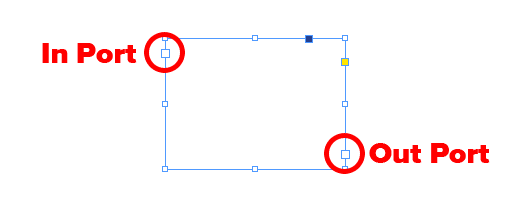
Ha egy piros pluszjel van a szövegkeret kimeneti portjában, az azt jelenti, hogy a keret nem elég nagy ahhoz, hogy a keretben lévő összes szöveget megjelenítse, és van egy kis túlzó szöveg(overset text) .

Új szövegkeret(New Text Frame) hozzáadása egy szálhoz
Most, hogy tisztában van a zsargonnal, vessen egy pillantást az alábbi képre. Jegyezze meg a piros plusz ikont, amely azt jelzi, hogy a keretben felül van a szöveg. Folytassuk a keretben lévő túlszedett szöveget egy új szövegkeretbe az oldal alján.

- A Kijelölő(Selection) eszközzel (fekete nyíl) jelölje ki a szövegkeret túloldali portját a felülírt szöveggel.(out port)
- Ez betölt egy szöveges ikont(text icon) . (Ezt szövegkurzornak(text cursor ) is nevezik, mert a kurzor úgy fog kinézni, mint egy szövegblokk.)

- Most kattintson vagy húzza a szöveg ikont egy üres területen egy új szövegkeret létrehozásához, amely az eltolásos szöveget tartalmazza.

Ha meggondolja magát, miután elkezdett összekapcsolni két szövegkeretet, bármikor megszakíthatja az Escape billentyű lenyomásával vagy bármely más eszköz kiválasztásával az InDesign eszköztárában. Ne aggódjon, nem veszít el egyetlen szöveget sem, ha ezt teszi.
Meglévő keret hozzáadása a szálhoz
Mi a teendő, ha van egy meglévő kerete, amely tele van szöveggel, és hozzá szeretné adni egy szálhoz? Ebben az esetben kövesse az alábbi lépéseket.
- A Kijelölő(Selection) eszközzel jelölje ki a szövegkeretet.
- Ezután válassza ki a bemeneti portot(in port) (a kiválasztott képkocka előtti kerethez való hivatkozáshoz) vagy a kimeneti portot(out port ) (a kiválasztott keret utáni kerethez való csatlakozáshoz). Ez betölt egy szöveges ikont.
- Vigye a betöltött szöveg ikonját(loaded text icon) a hivatkozni kívánt keret fölé. Látni fogja, hogy a betöltött szöveg ikonja szál ikonra(thread icon) változik .
- Most kattintson annak a keretnek a belsejébe, amelyre hivatkozni szeretne, és fűzze az első kerethez.

A meglévő keret most a menetes történet része.
Új szövegkeret(New Text Frame) hozzáadása a szál közepéhez(Middle)
Nagyon hasonló a folyamat, amikor egy új szövegkeretet adunk hozzá a szálas keretek sorozatának közepéhez.
- A Kijelölő(Selection) eszközzel jelölje ki a keret kimenő portját(out port) a történetben, ahová keretet szeretne beszúrni.
- Engedje fel az egérgombot, és megjelenik a betöltött szöveg ikonja(loaded text icon) .
- Ezután húzással hozzon létre egy új szövegkeretet, vagy válasszon egy másik keretet. Ez a keret be lesz illesztve a történetedet tartalmazó összekapcsolt keretek szálába.
Hogyan bontsuk ki a szövegkereteket
Ha meg szeretné szakítani a kapcsolatot egy szövegkeret és az utána következő szál összes többi szövegkerete között, használhatja az alábbi módszerek egyikét.
Egyszerű módszer a szövegkeretek kifűzésére
A Kijelölő(Selection) eszközzel kattintson duplán egy bemeneti(in port) vagy kimeneti portra(out port) . Mondtam, hogy könnyű volt!
Alternatív módszer(Method) a szövegkeretek felfűzésére(Text Frames)
Íme egy másik módja a szövegkeretek kifűzésének.
- A Kijelölő(Selection) eszközzel kattintson egyszer egy olyan be- vagy(in port ) kimeneti portra(out port ) , amely már egy másik kerethez kapcsolódik.
- Ekkor megjelenik a betöltött szöveg ikonja(loaded text icon) .
- Innen a betöltött szöveg ikonját az előző vagy a következő képkocka fölé viheti. Ekkor megjelenik a cérna kibontása ikon(unthread icon) .
- Végül kattintson a szálból eltávolítani kívánt keret belsejébe.

Hogyan lehet szövegkeretet törölni a(Text Frame) szálból
Tegyük fel, hogy három menetes szövegdoboza van, és el szeretné távolítani a középső keretet.
- A Kijelölő(Selection) eszközzel válassza ki a törölni kívánt keretet. ( Több képkocka kiválasztásához tartsa lenyomva a Shift billentyűt .)(Shift)
- Nyomja meg a Backspace(Backspace) vagy a Delete gombot(Delete) .
Egy szál keretének törlése nem törli a keretben lévő szöveget, mivel a szövegkeretek csak tárolók. Ehelyett a szöveg a szál következő keretébe folyik. Ha nincs másik keret a szálban, akkor megjelenik a túltöltés ikon.
Használja(Take) ki az InDesign szolgáltatásait
Ha még nem ismeri az InDesignt(InDesign) , szánjon egy kis időt a funkcióinak megismerésére. Az olyan eszközök, mint a mesteroldalak megismerése segít gyorsabban és kevesebb hibával megtervezni a dokumentumokat. Nem fogod megbánni.
Related posts
Mesteroldalak beállítása az Adobe InDesign CC-ben
Szöveg áramlása egy kép körül az InDesignban
Az Adobe InDesign 21 legjobb alternatívája
Szöveges üzenetek nyomtatása Androidról
Mentse el a futó folyamatok listáját egy szöveges fájlba a Windows rendszerben
14 Adobe InDesign tipp és trükk kezdőknek, akik kipróbálhatják
Szöveg körvonalazása a Photoshopban
Irányítsa át a kimenetet a Windows parancssorból egy szöveges fájlba
Szöveges üzenetek átvitele iPhone-ról Androidra
Az Adobe Digital Editions telepítése Ubuntu Linux rendszeren
HTML-kód a szöveg kép köré fonni
Hogyan olvassa fel a számítógépét a szöveg hangosan
Üres „Mentés másként” képernyő javítása az Adobe Acrobat Readerben
A 8 legjobb technológiai ötlet az önizoláció megküzdésére
Sorozatok létrehozása és kombinálása az Adobe Premiere-ben
Hogyan lehet megnyitni egy zárolt fájlt, ha egy másik program használja
7 technikai SEO optimalizálási tipp bármely webhelyhez
Szöveg görbítése a Photoshopban
Könyvismertető – Útmutató a Windows 8-hoz
Hogyan lehet letiltani a Windows kulcsot
